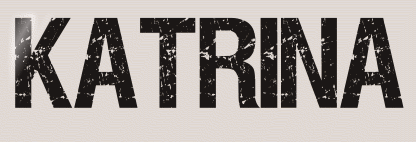 |

Deze tutorial is auteursrechtelijk beschermd door Animabelle Chantal, alle rechten voorbehouden.
Elke verspreiding, zonder voorafgaande schriftelijke toestemming is geheel verboden.
Elke gelijkenis met een andere tutorial is puur toeval.
Ik heb de les gemaakt in PaintShop Pro 2019 op 06-06-2020.
Ik heb de persoonlijke toestemming van Chantal om haar lessen te vertalen uit het Frans.
Wil je deze vertaling linken, dan moet je Animabelle daarvoor persoonlijk toestemming om vragen !!!
Ik ben alleen maar de vertaler, de auteursrechten liggen volledig bij Chantal.
Merci beaucoup Chantal, que je pouvez traduire vos tutoriéls en Néerlandais.
Claudia.
Materialen :

In de map "Filtre_personnalisee" zitten heel veel voorinstellingen, ook de 7x7 die je nodig hebt voor deze les.
Steek deze bestanden allemaal in de map "Voorinstellingen" van jouw PSP versie.
De beide Maskers openen we in PSP zelf.
De Selectie "Sel1_Katrina_Animabelle" steek je in de juiste map van jouw PSP versie : Corel_12/Selecties.
Filters :
Filters Unlimited 2.0.
Background Designers IV - Random Smelter ***
Eigen filter - 7x7 Laplacian edge detection.
[AFS IMPORT]
- sqborder2.
Tramages - Pool Shadow.
Bordermania - Instant Button #2.
Bkg Designer sf10 I - ALFs Border Mirror Bevel ***
AAA Frames - Foto Frame.
***Importeer de filters Background Designers en Bkg in het filter "Filters Unlimited 2.0"***
Kleurenpallet :
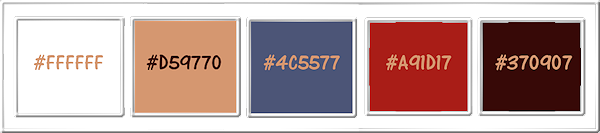
1ste kleur = #FFFFFF
2de kleur = #D59770
3de kleur = #4C5577
4de kleur = #A91D17
5de kleur = #370907
Wanneer je met eigen kleuren werkt speel dan met de mengmodus en/of dekking naar eigen inzicht.
Klik op onderstaande banner om naar de originele les te gaan :

Voorbereidingen :
Open alle benodigde materialen in PSP.
Maak van elk een duplicaat via SHIFT + D en sluit de originele.
Sla regelmatig je werkje tussendoor op als psp-image formaat,
als PSP er dan plotseling mee zou stoppen, dan moet je niet telkens alles opnieuw maken.

OPGELET !!! Naargelang de gebruikte kleuren, kunnen de Mengmodus en de Laagdekking verschillen. |

1.
Open een Nieuwe afbeelding van 800 x 400 px, transparant.
Ga naar het Kleurenpallet en zet de Voorgrondkleur op de 2de kleur en de Achtergrondkleur op de 2de kleur.
Klik met de muis in de Voorgrondkleur en daarna op het tabblad "Verloop".
Maak een Verloop met deze instellingen :
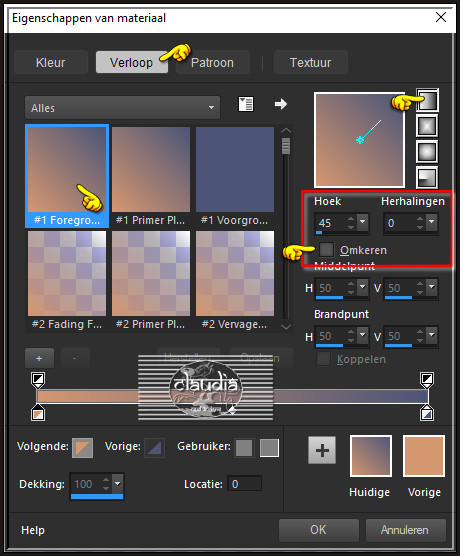
Ga terug naar je werkje en vul de laag met het Verloop.
Selecties - Alles selecteren.
Open uit de materialen de tube "nena-woman-5037".
Venster - Dupliceren (of gebruik de sneltoetsen Shift + D).
Sluit de originele tube, we werken verder met het duplicaat.
Verwijder het watermerk.
Afbeelding - Rechtsom draaien.
Bewerken - Kopiëren.
Je mag de tube sluiten.

2.
Ga terug naar je werkje.
Bewerken - Plakken in selectie.
Selecties - Niets selecteren.
Aanpassen - Vervagen - Gaussiaanse vervaging : bereik = 15.
Aanpassen - Vervagen - Radiaal vervagen :
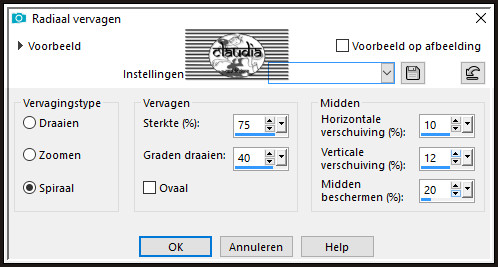
Effecten - Afbeeldingseffecten - Naadloze herhaling :
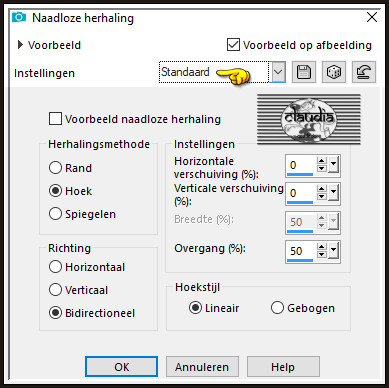

3.
Lagen - Dupliceren.
Effecten - Insteekfilters - <I.C.NET Software> - Filters Unlimited 2.0 -&<Background Designers IV> @Random Smelter :
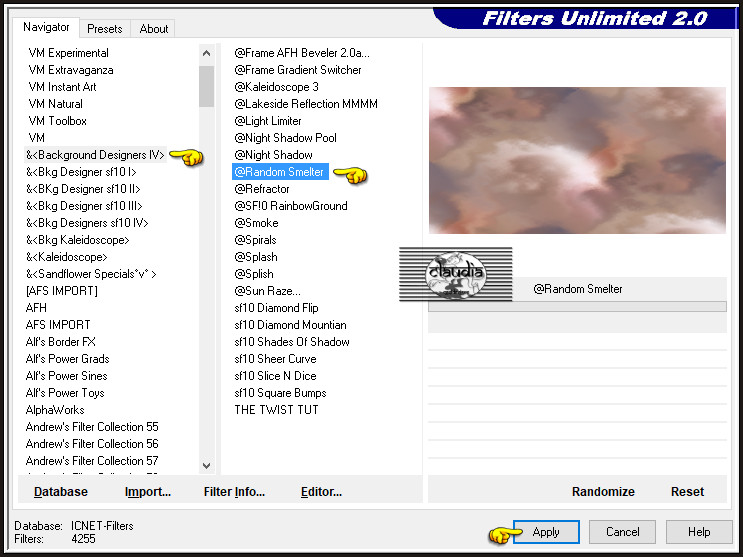
Lagen - Eigenschappen : zet de Mengmodus van deze laag op Overlay en de Dekking op 48%.
Lagen - Samenvoegen - Omlaag samenvoegen.
Lagen - Dupliceren.
Effecten - Eigen filter - 7x7 Laplacian edge detection :
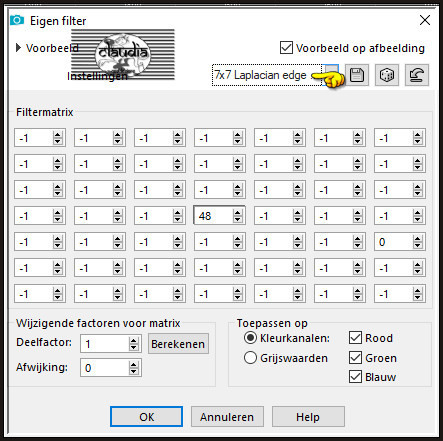
Lagen - Eigenschappen : zet de Mengmodus van deze laag op Zacht licht en de Dekking op 53%.

4.
Afbeelding - Spiegelen - Horizontaal spiegelen.
Lagen - Samenvoegen - Omlaag samenvoegen.
Effecten - Randeffecten - Accentueren.
Selecties - Selectie laden/opslaan - Selectie laden vanaf schijf : Sel1_Katrina_Animabelle
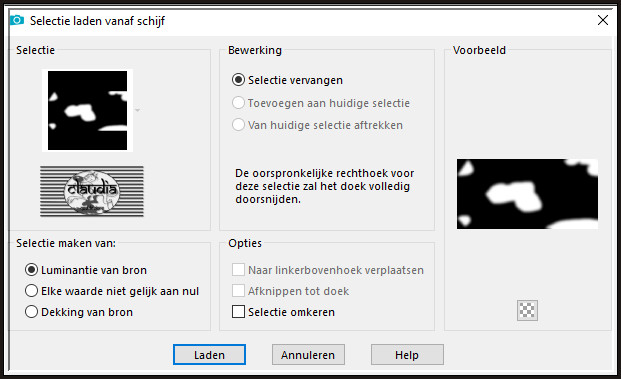
Effecten - Textuureffecten - Weefpatroon :
Kleur weefdraad = 4de kleur / Kleur tussenruimten = 3de kleur
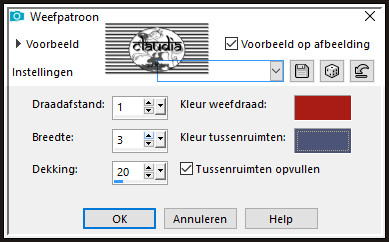
Aanpassen - Scherpte - Verscherpen.
Selecties - Niets selecteren.

5.
Lagen - Dupliceren.
Afbeelding - Spiegelen - Horizontaal spiegelen.
Open uit de materialen het Masker "mask_zz" en minimaliseer het.
Ga terug naar je werkje.
Lagen - Nieuwe maskerlaag - Uit afbeelding :
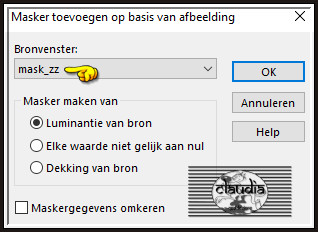
Lagen - Samenvoegen - Groep samenvoegen.
Lagen - Eigenschappen : zet de Mengmodus van deze laag op Vermenigvuldigen en de Dekking op 70%.
Effecten - Afbeeldingseffecten - Naadloze herhaling : de instellingen staan goed.

6.
Lagen - Nieuwe rasterlaag.
Vul deze laag met de 1ste kleur.
Open uit de materialen het Masker "0b4584a9aef4a11c53cd6601838b7d59" en minimaliseer het.
Ga terug naar je werkje.
Lagen - Nieuwe maskerlaag - Uit afbeelding :
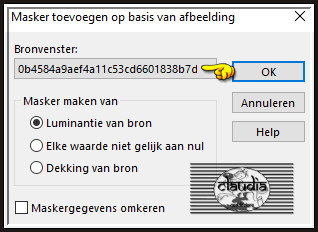
Lagen - Dupliceren.
Lagen - Samenvoegen - Groep samenvoegen.
Lagen - Eigenschappen : zet de Mengmodus van deze laag op Overlay.

7.
Open uit de materialen het element "Deco1_Katrina_Animabelle".
Bewerken - Kopiëren.
Ga terug naar je werkje.
Bewerken - Plakken als nieuwe laag.
Effecten - Afbeeldingseffecten - Verschuiving :
Horizontale verschuiving = -210
Verticale verschuiving = 0
Aangepast en Transparant aangevinkt
Als je dit wilt mag je de Mengmodus van deze laag op Overlay zetten.
Chantal heeft dit gedaan bij haar 3de creatie.

8.
Activeer de onderste laag in het Lagenpallet (= Raster 1).
Open uit de materialen het element "Deco2_Katrina_Animabelle".
Bewerken - Kopiëren.
Ga terug naar je werkje.
Bewerken - Plakken als nieuwe laag.
Effecten - Afbeeldingseffecten - Verschuiving :
Horizontale verschuiving = 150
Verticale verschuiving = 0
Aangepast en Transparant aangevinkt
Effecten - 3D-Effecten - Slagschaduw : de instellingen staan goed.
Lagen - Samenvoegen - Alle lagen samenvoegen.
Effecten - Insteekfilters - [AFS IMPORT] - sqborder2 :
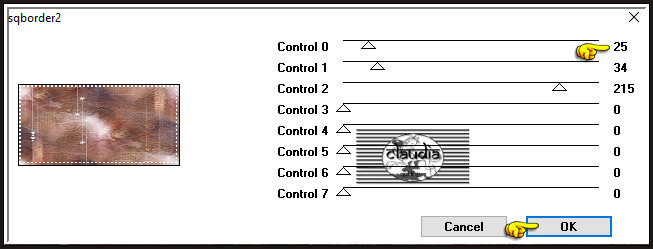

9.
Selecties - Alles selecteren.
Selecties - Wijzigen - Inkrimpen : Aantal pixels = 18.
Selecties - Omkeren.
Effecten - 3D-Effecten - Slagschaduw :
Verticaal = 0
Horizontaal = 0
Dekking = 75
Vervaging = 30
Kleur = 5de kleur
Selecties - Niets selecteren.

10.
Afbeelding - Randen toevoegen : 1 px met de 5de kleur, Symmetrisch aangevinkt.
Bewerken - Kopiëren !!!
Selecties - Alles selecteren.
Afbeelding - Randen toevoegen : 20 px met de 1ste kleur, Symmetrisch aangevinkt.
Selecties - Omkeren.
Bewerken - Plakken in selectie.
Aanpassen - Vervagen - Gaussiaanse vervaging : Bereik = 10.

11.
Effecten - Insteekfilters - Tramages - Pool Shadow :
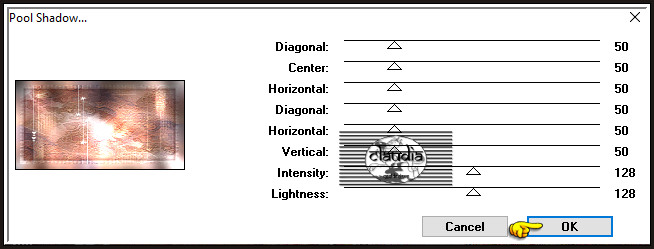
Selecties - Omkeren.
Effecten - 3D-Effecten - Slagschaduw :
Verticaal = 0
Horizontaal = 0
Dekking = 100
Vervaging = 30
Kleur = 5de kleur
Effecten - Insteekfilters - Bordermania - Instant Button #2 :
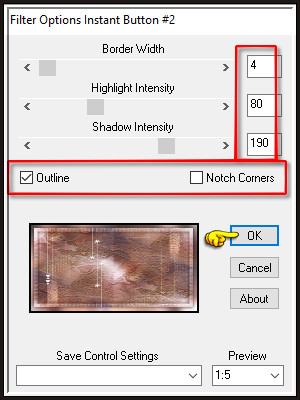

12.
Selecties - Alles selecteren.
Afbeelding - Randen toevoegen : 35 px met de 1ste kleur, Symmetrisch aangevinkt.
Selecties - Omkeren.
Effecten - Insteekfilters - <I.C.NET Software> - Filters Unlimited 2.0 -&<Bkg Designer sf10 I> - ALFs Border Mirror Bevel :
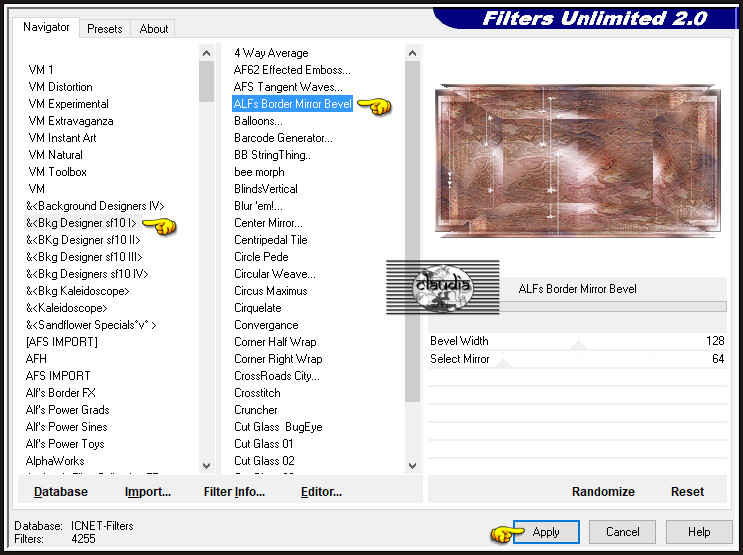
Effecten - Insteekfilters - Tramages - Pool Shadow : de instellingen staan goed.
Laat de selectie actief !!!

13.
Lagen - Nieuwe rasterlaag.
Vul de selectie met de 1ste kleur.
Lagen - Eigenschappen zet de Dekking van deze laag op 60%.
Lagen - Samenvoegen - Omlaag samenvoegen.
Aanpassen - Scherpte - Verscherpen.
Selecties - Niets selecteren.

14.
Open uit de materialen het element "Deco3_Katrina_Animabelle".
Bewerken - Kopiëren.
Ga terug naar je werkje.
Bewerken - Plakken als nieuwe laag.
Effecten - Afbeeldingseffecten - Verschuiving :
Horizontale verschuiving = -210
Verticale verschuiving = 0
Aangepast en Transparant aangevinkt
Effecten - 3D-Effecten - Slagschaduw :
Verticaal = 6
Horizontaal = 6
Dekking = 50
Vervaging = 6
Kleur = 5de kleur
Zet de Mengmodus van deze laag op Overlay als je dit wilt.

15.
Open uit de materialen de tube "nena-woman-5037".
Verwijder opnieuw het watermerk.
Bewerken - Kopiëren.
Ga terug naar je werkje.
Bewerken - Plakken als nieuwe laag.
Afbeelding - Spiegelen - Horizontaal spiegelen.
Afbeelding - Formaat wijzigen : 75%, formaat van alle lagen wijzigen niet aangevinkt.
Aanpassen - Scherpte - Verscherpen.
Plaats de tube iets naar rechts toe (zie voorbeeld van de les bovenaan).
Lagen - Dupliceren.
Activeer de originele tube laag er net onder (= Raster 2).
Aanpassen - Vervagen - Gaussiaanse vervaging : Bereik = 15.
Lagen - Eigenschappen : zet de Mengmodus van deze laag op Vermenigvuldigen.

16.
Lagen - Samenvoegen - Alle lagen samenvoegen.
Effecten - Insteekfilters - AAA Frames - Foto Frame :
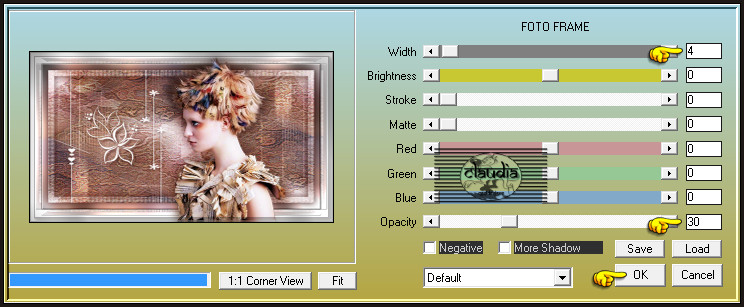

17.
Lagen - Nieuwe rasterlaag.
Plaats hierop jouw watermerk.
Lagen - Samenvoegen - Alle lagen samenvoegen.
Sla je werkje op als JPG-formaat en daarmee ben je aan het einde gekomen van deze mooie les van Animabelle.
© Claudia - Juni 2020.





